YouTube è il principale motore di ricerca per video, canzoni, trailer di film e molto altro. Alimentato da Google, è il posto migliore per guardare video online. Negli ultimi tempi YouTube ha persino lanciato la propria applicazione musicale. Tuttavia, di tanto in tanto puoi affrontare diverse sfide mentre usi YouTube e YouTube Error 400 è uno dei più comuni. L'errore 400 non è altro che un problema di richiesta errata. Non esiste un motivo specifico per la comparsa di questo problema. Ecco alcune delle soluzioni al tuo problema.
Vedi anche: Come convertire i video di YouTube in WAV
Accedi ed esci da YouTube
La soluzione più semplice è disconnettersi da YouTube e riconnettersi. Ci vogliono solo pochi secondi e questo generalmente risolve il problema. Se il problema persiste, non preoccuparti. Ci sono anche molte altre opzioni efficaci, che puoi leggere nei paragrafi seguenti.
Pulisci i cookie per l'app o la finestra di YouTube
A volte, diventa difficile gestire tutti i cookie, la cronologia e i file di cache. Pertanto, si consiglia di pulire la cronologia di YouTube e ripristinare il tuo account. Questo è un processo molto semplice, inoltre i video e le playlist salvati non vengono toccati. Pertanto, non si perde alcun tipo di dati diverso dalla visualizzazione della cronologia. Vai su YouTube e fai clic sull'opzione Cronologia situata sul lato sinistro dello schermo. Quindi scegli l'opzione per cancellare la cronologia visualizzazioni.
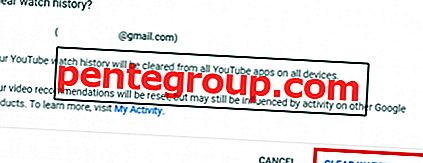
Puoi anche cancellare la cronologia delle ricerche. Se si utilizza l'app per dispositivi mobili, è possibile disconnettersi una volta, quindi accedere nuovamente per rimuovere questo errore. Questa è la seconda e fondamentale soluzione per questo errore. Se il problema non viene risolto applicando questa soluzione, optare per quella successiva.
Pulisci il tuo browser
Puoi cancellare l'intera cronologia di navigazione, i cookie e i file temporanei. Questo potrebbe richiedere alcuni minuti del tuo tempo e potresti dover perdere dati da altre piattaforme. Questo è il motivo per cui raccomandiamo la soluzione 1 ma se il problema persiste anche dopo, ti consigliamo di optare per questo. Ecco alcuni passaggi per gli utenti di Google Chrome. Puoi andare alle impostazioni del browser e andare per cancellare la cronologia dall'inizio del tempo. Il browser ti chiederà di selezionare le opzioni per l'autorizzazione. Seleziona tutto, inclusi cookie, file di cache, cronologia, password e dati di compilazione automatica. Quindi puoi accedere nuovamente all'account YouTube.
Modalità di navigazione in incognito in Chrome
La modalità di navigazione in incognito risolve tutti i problemi relativi al browser e riproduce video per te. Puoi tornare alla modalità normale ogni volta che lo desideri. Se scopri che il video viene riprodotto in modalità di navigazione in incognito e non in modalità normale, puoi procedere come segue. Vai alle impostazioni del browser, quindi alle impostazioni avanzate e infine scegli di ripristinare l'opzione. Il ripristino rimuoverà tutti gli errori presenti e inizierà la riproduzione di tutti i tuoi video. La modalità di navigazione in incognito è più utile per le persone che sono utenti Internet pesanti e non possono cancellare la loro cronologia o ripristinare le impostazioni di fabbrica predefinite. Questa soluzione è applicabile all'applicazione mobile YouTube, tablet, laptop o browser per PC.
Guarda i video utilizzando l'ID video
È possibile utilizzare l'ID video anziché un collegamento. C'è una combinazione di numeri e lettere alla fine di ogni collegamento video di YouTube. Questa combinazione alfanumerica è l'ID video che è un codice univoco per ogni video della piattaforma. Puoi cercare il video nell'opzione di ricerca di YouTube e la maggior parte delle volte l'errore 400 non sarà presente.
Disinstalla e reinstalla il browser
Se nessuna delle opzioni precedenti funziona per te, ecco la soluzione definitiva. L'ultima opzione è quella di disinstallare il browser e reinstallarlo di nuovo. A volte programmi esterni sul dispositivo corrompono i file del browser. La reinstallazione senza dubbio rimuove tutti gli errori irritanti una volta per tutte.












